
Créer une présentation dans Keynote sur Mac
Pour créer une nouvelle feuille de calcul, vous devez d’abord choisir un thème à utiliser comme point de départ. Les thèmes utilisent des polices et des couleurs assorties pour unifier l’apparence, et comprennent souvent des éléments fictifs que vous pouvez remplacer par votre propre contenu.
Créer une présentation à partir d’un thème
Accédez à l’app Keynote
 sur votre Mac.
sur votre Mac.Pour ouvrir Keynote, cliquez sur l’app Keynote
 dans le Dock, dans Launchpad ou dans le dossier Applications.
dans le Dock, dans Launchpad ou dans le dossier Applications.Si le sélecteur de thèmes (illustré ci-dessous) n’apparaît pas, cliquez sur Nouveau document dans le coin inférieur gauche de la zone de dialogue. Vous pouvez aussi choisir Fichier > Nouveau (le menu Insertion se trouve en haut de l’écran).
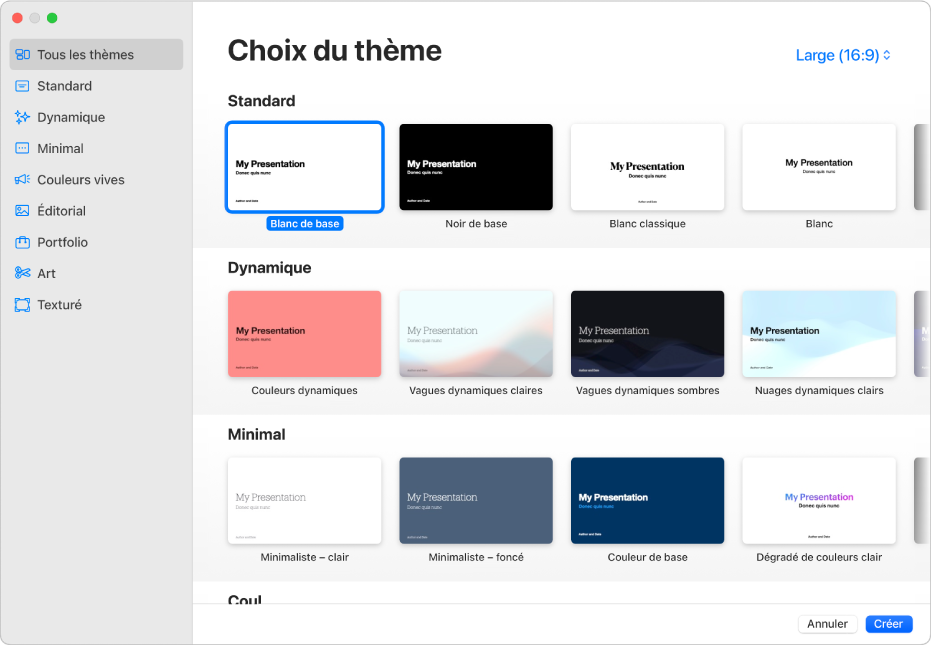
Remarque : Si vous aimeriez pouvoir mettre en forme les données des tableaux et des graphiques en fonction des conventions d’une autre langue, choisissez-la dans le coin inférieur gauche avant de choisir un thème. Consultez la rubrique Mettre en forme une présentation pour une autre langue.
Dans le sélecteur de thèmes, parcourez les thèmes par catégorie, puis cliquez deux fois sur celui qui vous convient le plus. Pour affiner votre choix, cliquez sur une catégorie à gauche, le long de la barre latérale.
Certains thèmes ne sont pas téléchargés sur votre ordinateur avant leur ouverture ou l’ouverture d’une présentation qui en utilise un. Si votre connexion est lente ou si votre appareil n’est pas connecté à Internet, les paramètres fictifs d’image et les arrière-plans de la présentation peuvent s’afficher à une résolution plus faible jusqu’à ce que vous vous connectiez ou que le téléchargement du thème soit terminé.
Pour utiliser une autre disposition de diapositive pour la première diapositive, cliquez sur le bouton Disposition de la diapositive dans la barre latérale Format
 de droite, puis sélectionnez une autre disposition.
de droite, puis sélectionnez une autre disposition.Chaque disposition de diapositive offre un arrangement différent de texte et d'images que vous utilisez comme point de départ pour votre contenu.
Pour ajouter votre propre contenu à la présentation, effectuez l’une des opérations suivantes :
Ajouter une diapositive : Cliquez sur
 dans la barre d’outils, puis sélectionnez une disposition.
dans la barre d’outils, puis sélectionnez une disposition.Ajouter du texte : Cliquez deux fois sur le texte fictif et tapez votre propre texte.
Ajouter une image : Faites glisser une image de votre Mac ou d’une page Web sur un paramètre fictif d’image ou n’importe où sur la diapositive, ou cliquez sur
 dans le coin inférieur droit d’un paramètre fictif d’image pour le remplacer par votre propre image.
dans le coin inférieur droit d’un paramètre fictif d’image pour le remplacer par votre propre image.
Choisissez Fichier > Enregistrer, entrez un nom, choisissez un emplacement et cliquez sur Enregistrer.
L’app Keynote enregistre automatiquement vos modifications au fur et à mesure pour que vous n’ayez pas à vous soucier d’enregistrer manuellement votre présentation. Toutefois, pensez à renommer votre feuille de calcul pour que vous puissiez facilement la retrouver la prochaine fois que vous en aurez besoin. Vous pouvez modifier, à tout moment, le nom de la présentation ou l’emplacement auquel elle est enregistrée.
Si iCloud Drive est configuré sur votre Mac, Keynote enregistre par défaut la présentation sur iCloud Drive.
Pour lire la présentation, cliquez sur
 dans la barre d’outils, puis appuyez sur les touches fléchées pour parcourir les diapositives.
dans la barre d’outils, puis appuyez sur les touches fléchées pour parcourir les diapositives.Pour terminer la présentation, appuyez sur la touche esc. Pour connaître d’autres moyens d’afficher une présentation, consultez la rubrique Diffuser une présentation sur votre Mac.
Pour fermer la feuille de calcul, cliquez sur le bouton rouge de fermeture situé dans le coin supérieur gauche de la fenêtre.
Sélectionner un thème par défaut pour les nouvelles présentations
Vous pouvez régler Keynote pour que les nouvelles présentations ouvertes dans l’application utilisent toujours le même thème, sans passer par le sélecteur de thèmes.
Accédez à l’app Keynote
 sur votre Mac.
sur votre Mac.Choisissez Keynote > Réglages (à partir du menu Keynote en haut de l’écran).
Cliquez sur Général en haut de la fenêtre, puis sélectionnez le bouton « Utiliser le thème » dans les commandes pour les nouvelles présentations.
Le nom qui apparaît après Utiliser le thème est le thème actuellement sélectionné.
Cliquez sur le bouton Changer le thème, cliquez sur un thème, puis cliquez sur Choisir.
Pour fermer la fenêtre, cliquez sur le bouton de fermeture rouge dans le coin supérieur gauche.
Après avoir modifié ce réglage, vous pouvez toujours ouvrir une nouvelle présentation avec un autre thème. Maintenez la touche Option enfoncée, choisissez Fichier > Créer à partir de la liste de thèmes (le menu Fichier se trouve en haut de l’écran).